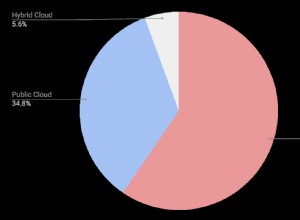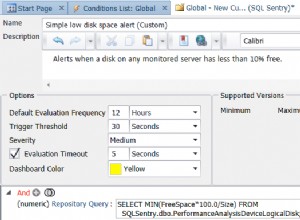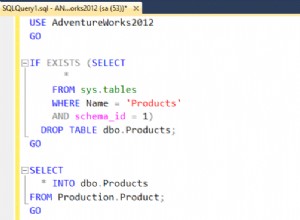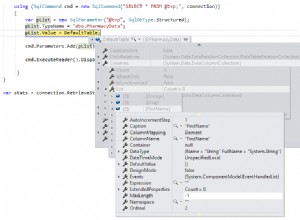SQL Doctor chẩn đoán và cung cấp phương pháp chữa trị cho những gì gây ra cho SQL Server trên cơ sở, trên đám mây và dưới dạng cơ sở dữ liệu đám mây được quản lý.
Thu thập thông tin hiệu suất, phân tích và xác định độ phân giải trong vài phút thay vì hàng giờ. Tận dụng các phương pháp hay nhất đã được chứng minh trong ngành được các Chuyên gia có giá trị nhất (MVP) xác nhận để phân tích hiệu suất và đưa ra các đề xuất. Nhắm mục tiêu một số khu vực phổ biến nhất của vấn đề hiệu suất, chẳng hạn như truy vấn, cấu hình máy chủ, bảo mật, đối tượng cơ sở dữ liệu, bộ nhớ, thống kê chờ, kế hoạch truy vấn, v.v.
Nhanh chóng xem tình trạng tổng thể của tất cả các máy chủ đã đăng ký, dựa trên lần chạy phân tích cuối cùng. Truy cập các liên kết nhanh đến các tác vụ được chia sẻ cho máy chủ, chẳng hạn như cập nhật cài đặt SQL Doctor, xem xét số liệu thống kê chờ và phân tích truy vấn.
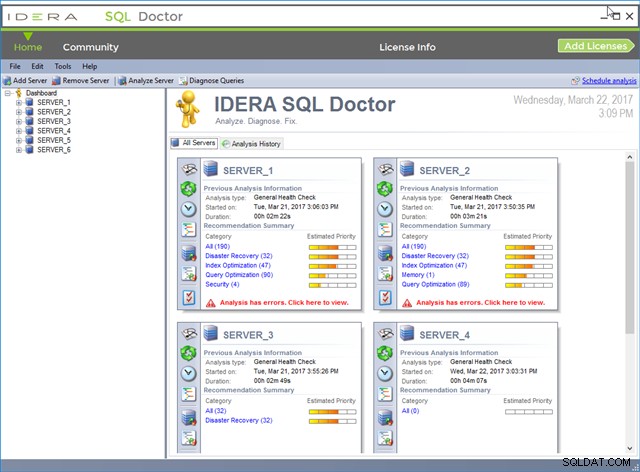
Xem danh sách các đề xuất về hiệu suất dựa trên phân tích đầy đủ dựa trên các tiêu chí đã chọn. Mức tăng hiệu suất nhận được từ việc thực hiện thay đổi được đề xuất, mức độ liên quan của nó đối với các tham số đã được chỉ định khi định cấu hình phân tích và độ tin cậy của SQL Doctor trong đề xuất xác định mức độ ưu tiên của đề xuất. Thu hẹp các đề xuất theo các ứng dụng được nhắm mục tiêu, danh mục hiệu suất đã chọn, cơ sở dữ liệu trên máy chủ, thông tin đăng nhập ở cấp máy chủ hoặc cơ sở dữ liệu, tần suất đề xuất cụ thể, đề xuất được ưu tiên và các máy trạm được liên kết với máy chủ.
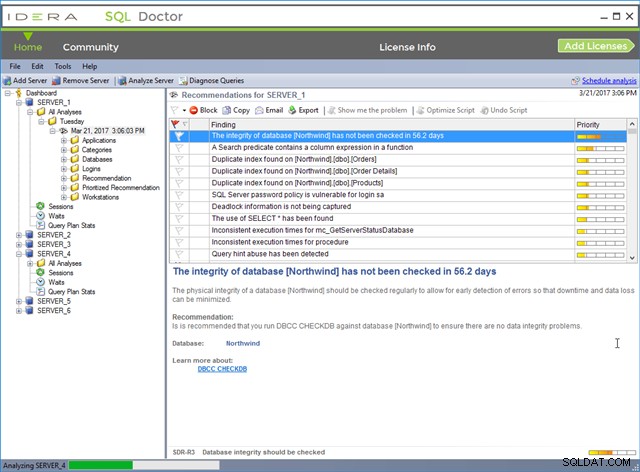
Xem thông tin chi tiết về từng đề xuất. Trong nhiều trường hợp, điều này bao gồm các chỉ số, cơ sở dữ liệu, bảng và ứng dụng thực tế có liên quan. Thực hiện các hành động sau:Gắn cờ, chặn, sao chép, gửi email và xuất, chỉ cho tôi sự cố, tối ưu hóa tập lệnh và hoàn tác tập lệnh. Ví dụ này liệt kê các chi tiết về đề xuất đám mây cho Dịch vụ cơ sở dữ liệu quan hệ của Amazon (RDS). SQL Doctor cũng hỗ trợ Cơ sở dữ liệu Microsoft Azure SQL.
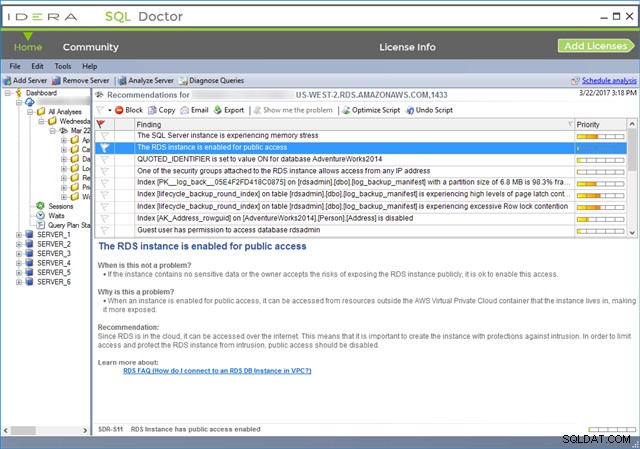
Xem văn bản SQL cho một đề xuất đã chọn. Sao chép văn bản SQL vào khay nhớ tạm để xem nó trong trình soạn thảo văn bản hoặc SQL Server Management Studio.
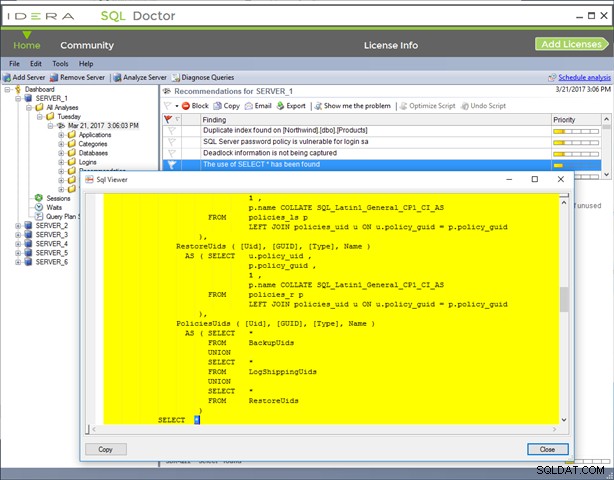
Hiển thị tập lệnh được sử dụng để thực hiện thay đổi được đề xuất. Ngoài ra, hãy sao chép tập lệnh sang Windows Notepad hoặc một trình soạn thảo văn bản khác để kiểm tra mã và nghiên cứu thêm các tùy chọn khác trước khi thực hiện thay đổi.
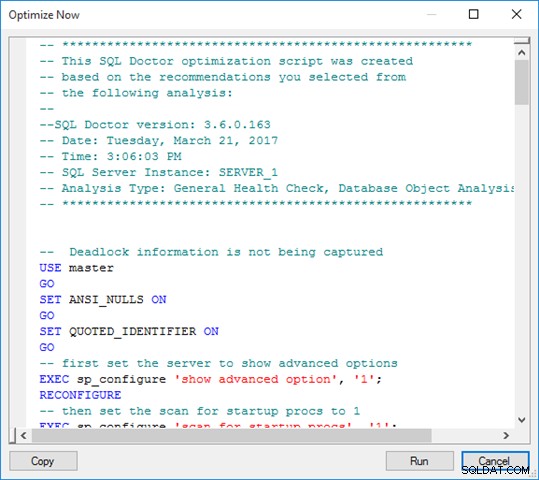
Xem nhanh tình trạng chung của từng máy chủ đã đăng ký, kể từ lần làm mới cuối cùng. Xem danh sách kiểm tra tình trạng máy chủ nêu bật các vị trí có thể xảy ra sự cố về hiệu suất trong thời gian thực. Xem lại các chỉ số hiệu suất chính, thời gian thực cho từng khu vực chính của máy chủ. Hiển thị các phát hiện nhanh dựa trên các giá trị của các chỉ số chính để bắt đầu khắc phục sự cố hiệu suất ngay lập tức.
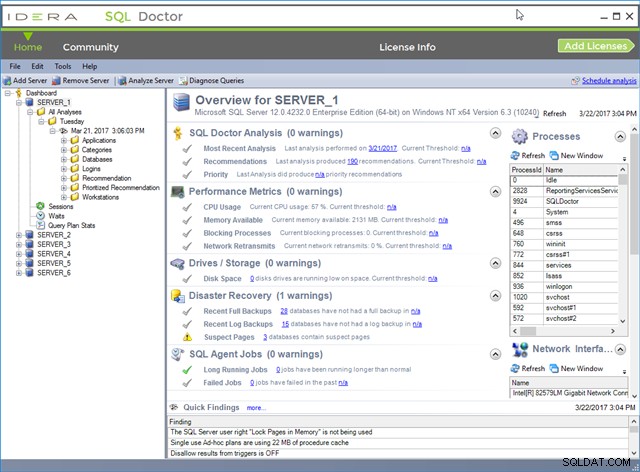
Việc xem nhanh các chỉ số hiệu suất thời gian thực quan trọng (bao gồm truy vấn, phiên, số liệu thống kê chờ và kế hoạch truy vấn) sẽ xác định kết quả nhanh chóng. Họ chỉ đúng hướng và đưa ra thông tin khắc phục sự cố quan trọng khi cần thiết nhất. Tuy nhiên, để xem xét kỹ lưỡng về hiệu suất máy chủ, hãy tham khảo các đề xuất được tạo bởi một phân tích đầy đủ.
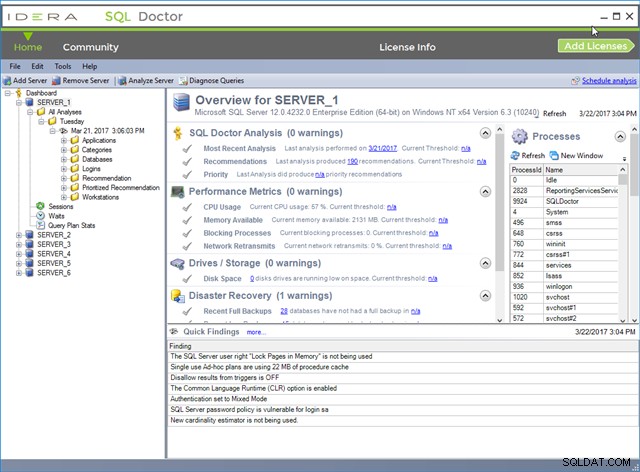
Truy cập kết quả của mọi phân tích được SQL Doctor lưu trữ cho mỗi phiên bản SQL Server đã đăng ký. Tóm tắt bao gồm tên của máy chủ được phân tích, thời gian bắt đầu, tổng thời lượng, loại phân tích được thực hiện, tổng số đề xuất và đề xuất có mức độ ưu tiên cao nhất. Đối với mỗi phân tích lịch sử, hãy xem các đề xuất, xóa và lên lịch phân tích.
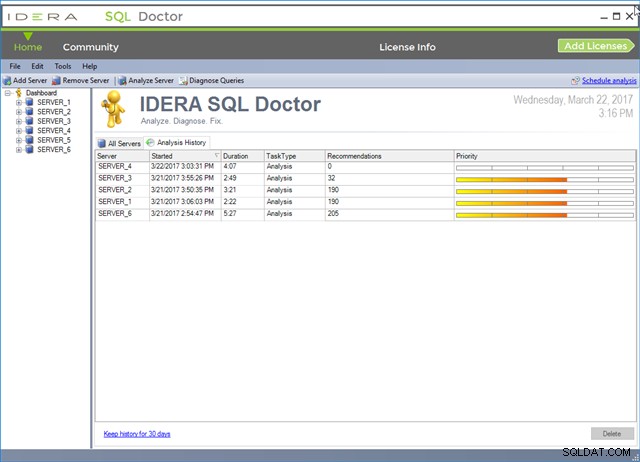
Phân tích các truy vấn có liên quan mà không cần phải đợi phân tích đầy đủ để giúp tiết kiệm thời gian. Khi SQL Doctor chẩn đoán một truy vấn, hãy nhận các đề xuất về hiệu suất mà không thực sự thực thi nó. Khi nhấp vào nút "Chẩn đoán", nó phân tích cú pháp tập lệnh T-SQL và dựa trên phân tích và các đề xuất kết quả dựa trên các kế hoạch thực thi ước tính cho cơ sở dữ liệu đã chọn.
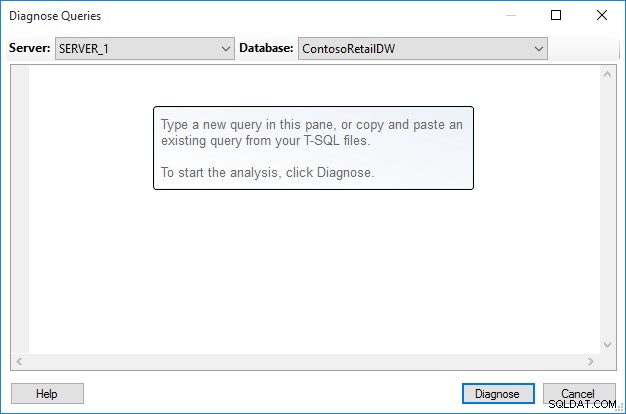
Khi định cấu hình phân tích, hãy chọn khối lượng công việc của cơ sở dữ liệu hoặc ứng dụng để đưa vào phân tích. Tinh chỉnh thêm các kết quả phân tích bằng cách chọn một cơ sở dữ liệu hoặc ứng dụng. Tối đa hóa khả năng các đề xuất xác định chính xác và giải quyết các vấn đề quan trọng bằng cách điều chỉnh khoảng thời gian thu thập dữ liệu.
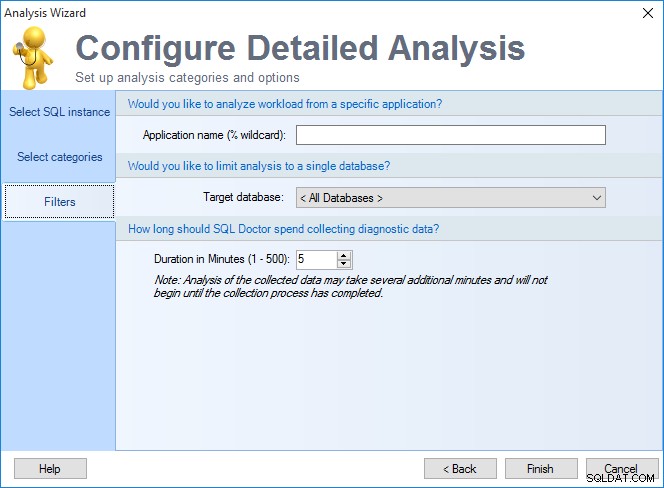
 Hãy tự mình thử bằng cách tải xuống bản dùng thử miễn phí 14 ngày.
Hãy tự mình thử bằng cách tải xuống bản dùng thử miễn phí 14 ngày.